Pada artikel kali ini saya akan mengulas cara install XPeria Flash Tool yang biasa digunakan untuk melakukan flashing smartphone Sony XPeria. Aplikasi ini juga biasa disebut dengan Sony Mobile Flasher yang dikembangkan oleh Androxyde, disini situs resminya http://www.flashtool.net/.
Jadi cukup jelas ya, aplikasi ini bukan merupakan aplikasi official dari Sony..!
Mengapa Menggunakan Flashtool?
Ini alasannya..
- Setelah kunci bootloader terbuka (Unlock Bootloader), Official Sony Tools tidak bisa digunakan lagi di smartphone kamu;
- Menggunakan Official Sony Tools, kamu hanya bisa melakukan Upgrade, tidak bisa Downgrade ROM;
- Dengan flashtool ini, kamu bisa memilih mana yang harus di flash dan yang tidak perlu. Misalnya hanya mem-flashing kernel saja atau skenario rooting lainnya;
- Setelah UBL, flashtool ini memungkinkan kamu untuk memasang Custom ROM seperti CynogenMod ROMS;
- Flashtool ini dapat berjalan di Windows 32 bit/64 bit, Linux dan MacOS.. Sipp..
Menurut pengembangnya, aplikasi ini berjalan di semua smartphone Sony mulai dari X10 hingga XPeria Z Ultra.
Fitur-Fitur Flashtool
Saya sangat kagum dengan aplikasi ini karena banyak sekali fitur di dalamnya antara lain :
- Nge-root HP kamu;
- Membuka kunci bootloader (unlock bootloader);
- Memasang recovery, busybox, custom kernels;
- Membersihkan (Clean/Wipe) ROM (Sebaiknya hati-hati pada tahap ini kecuali kamu paham apa yang sedang kamu lakukan, jika tidak bisa menyebabkan bootloop);
- Clear dalvik cache
- Optimasi (install of JIT v2) (plugin for 2.1 phones only from 2010 line);
- Kustomasi (installs apps found in the custom/apps folder of the flashtool);
- Mengubah text file di device kamu;
- Rebrand perangkat kamu.
Nah, bagaimana cara memasangnya, lanjut baca artikel ini..
Daftar Isi :
Cara Install Xperia Flash Tool [Sony Mobile Flasher]
Bahan-bahan flashtool, pilih sesuai OS PC/laptop :
- Windows 32 bit / 64 bit » flashtool-0.9.22.2-windows.exe;
- Linux » flashtool-0.9.16.1-linux.tar.7z;
- MacOS » flashtool-0.9.16.1-mac.dmg;
Langkah-langkah :
- Jalankan berkas installer-nya, karena saya menggunakan Windows, jadi yang saya install adalah flashtool-0.9.22.2-windows.exe;
- Klik kanan » Run as Administrator pada berkas flashtool-0.9.22.2-windows.exe;
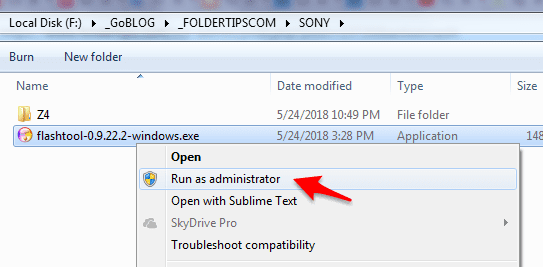
- Selanjutnya klik Next;
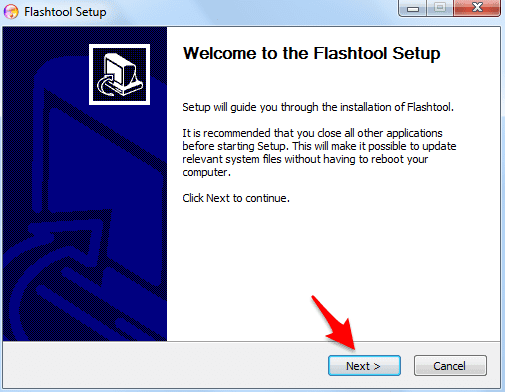
.. hingga muncul kotak dialog selanjutnya seperti ini :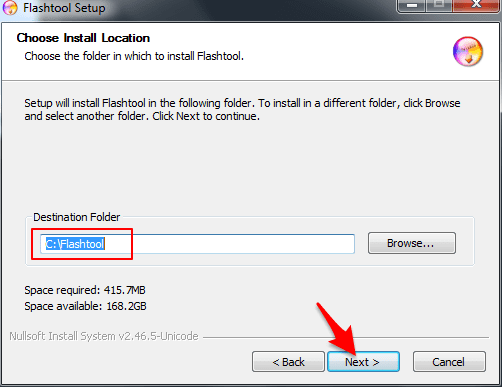
- Pada bagian Destination Folder, sebaiknya biarkan tetap di C:\Flashtool dan jangan diganti;
- Jika sudah klik Next hingga proses selesai ditandai dengan notifikasi Completed;
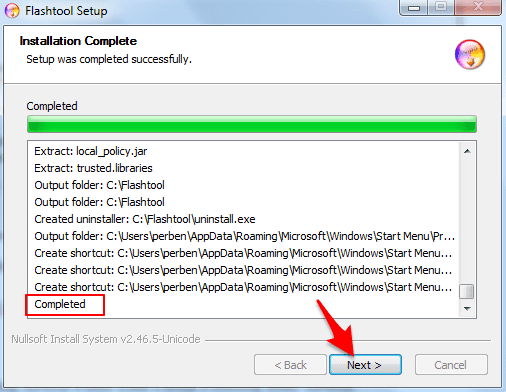
- Kemudian klik Next dan Finish;
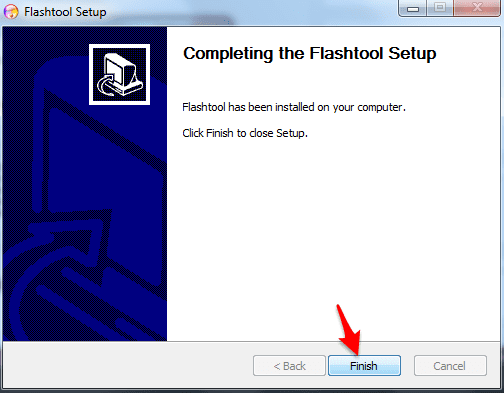
- Sampai tahap ini, proses instalasi telah selesai.
Setelah selesai, aplikasi akan terbentuk di folder C:\Flashtools..
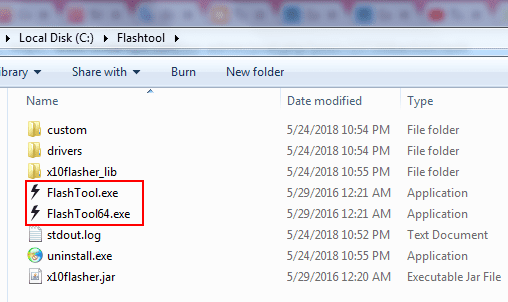
Coba perhatikan, ada 2 berkas aplikasi yang berbeda, yaitu
- FlashTool.exe » untuk pengguna Windows 32 bit;
- FlashTool64.exe » untuk pengguna Windows 64 bit.
Jadi, jalankan aplikasi sesuai dengan OS Windows yang kamu gunakan.
Saat pertama kali dijalankan, akan muncul seperti ini :
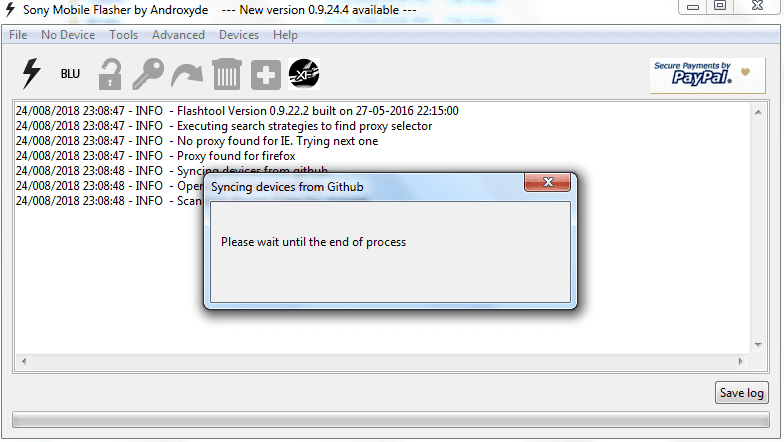
Tunggu beberapa saat, aplikasi sedang menyiapkan seluruh bahan yang dibutuhkan untuk proses flashing..
Jika Sony kamu terdeteksi, maka seluruh tombol di bagian atas akan aktif seperti ini..
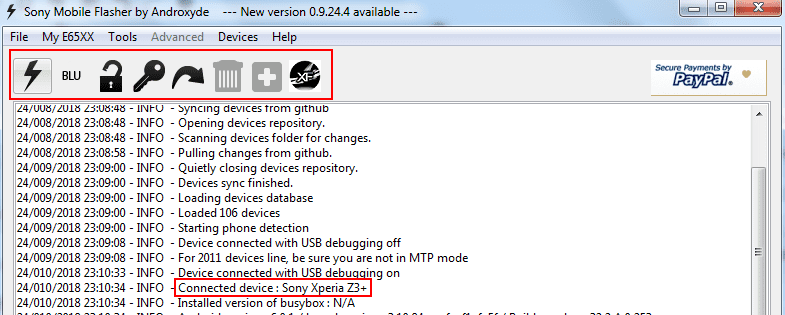
Sampai tahap ini proses instalasi Flashtool telah selesai.
[artikel tag=”xperia+flashing”]
Fungsi Menu-Menu di Flashtool
Sekilas saya bahas mengenai fungsi menu yang ada di flashtool ini..
- Flash device (logo petir) » melakukan flashing ROM di Sony XPeria kamu;
- Bootloader unlock (BLU) » melakukan unlock bootloader;
- APK Installer (Panah ke kanan) » memasang atau meng-install aplikasi ke Sony kamu;
- Ask for root permission (logo kunci) » Ijin root;
- Clean ROM (logo tong sampah) » Membersihkan (Clean/Wipe) ROM;
- Install Recovery (logo tambah) » Memasang Recovery Custom.
.. lebih jelasnya akan saya bahas satu persatu di artikel lainnya.
Troubleshooting!
Sony XPeria saya tidak terdeteksi, bagaimana solusinya?
Jika tidak terdeteksi, install Flashtool-drivers.exe yang berada di folder C:\Flashtools\drivers;
Bagi pengguna Windows 8/10 64 bit, lakukan penonaktifan driver signature dulu, baca caranya di sini.
- Jika sudah, klik kanan » Run as Administrator pada berkas Flashtool-drivers.exe, selanjutnya klik Next;
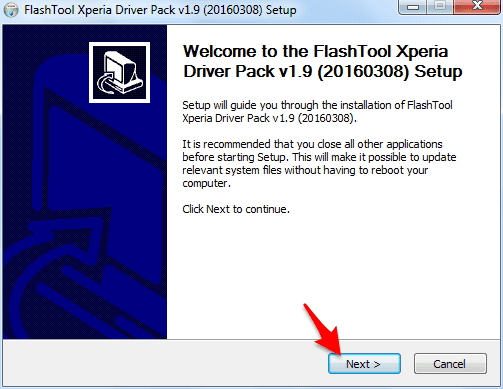
.. hingga muncul tampilan berikut dan centang pada Flashmode Drivers dan Fastboot Drivers;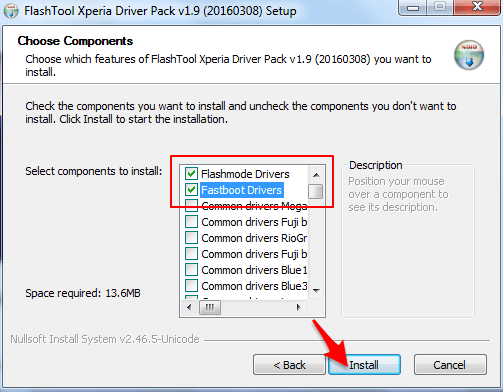
- Jika sudah klik Install dan Next;
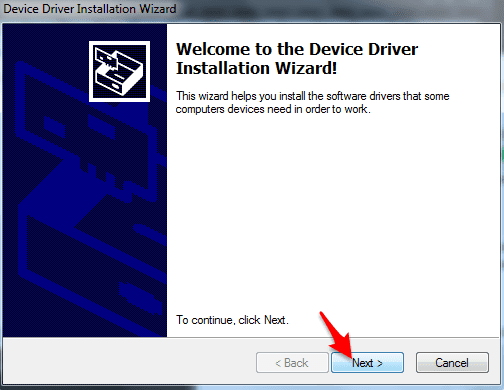
- Jika muncul notifikasi seperti ini, pilih “Install this driver software anyway”;
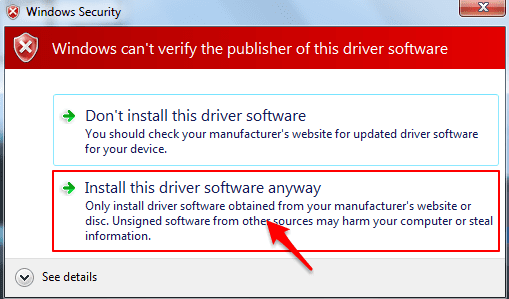
- Notifikasi peringatan ini muncul karena publisher driver Flashtools tidak dikenal oleh Windows;
- Selanjutnya tunggu proses hingga selesai dan muncul Ready to use seperti ini :
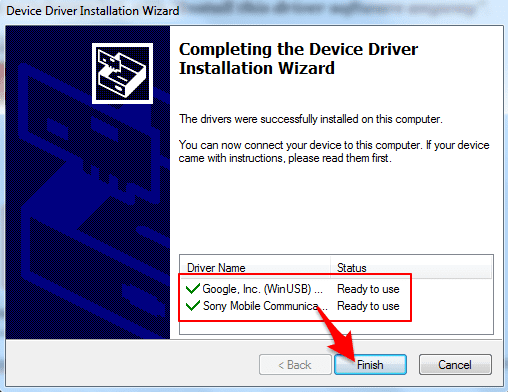
- Jika sudah klik Finish.
Sampai tahap ini pemasangan drivers telah selesai.
Demikian Cara Install Xperia Flash Tool [Sony Mobile Flasher].
Semoga bermanfaat..!

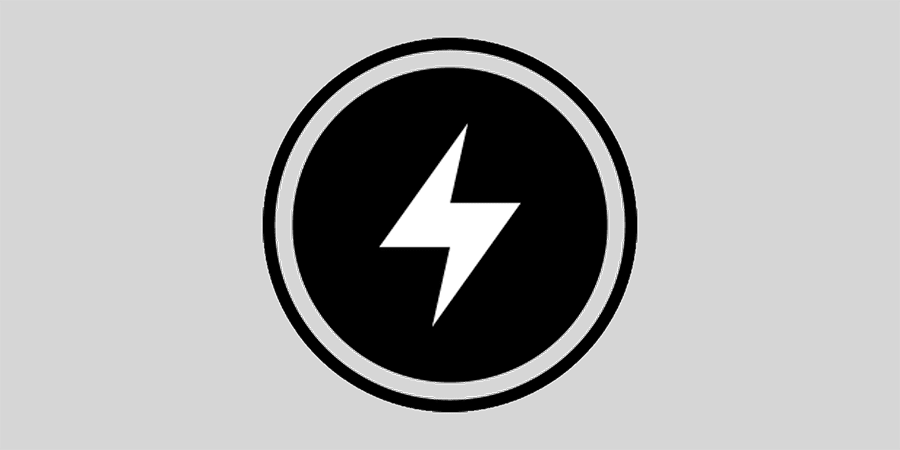
Terimakasih banyak sharenya gan 🙂
Gan sony xz1 saya bootloop gak bisa masuk mentok di perintah lock bootloader.. Mau di lock / flash ulang gak ke baca usb debugg’a di adb/flashtool.. Butuh saran gan..? Hub 0822585119911 thq
Langsung masuk mode flash bang..
Saya xz1 701, mau update ke 9.0 tapi di flashtool, yang tua maupun yang terbaru “cannot identify device” mulu, pake device selector pilih yng XZ1 “G83XX” download firmware dari xperifirm untuk “701SO” tapi pas pencet flashmode, ngak nemu gan… mohon bantuanya, WA 087784629505
Install driver, coba cek di device manager, terdeteksi ga HP nya sebagai SMOC Flash..
my phone xz1 701SO is not detecting in flash tool to flash
there is no model by name of this device in this tool how can i do it pleasr till me i try to flash my phone about 6 days several attempts but still failed to flash my 701SO(ZX1) Please help me
Pake newflasher kalo xz1 versi japan
bisa ngak root tanpa perlu ubl?